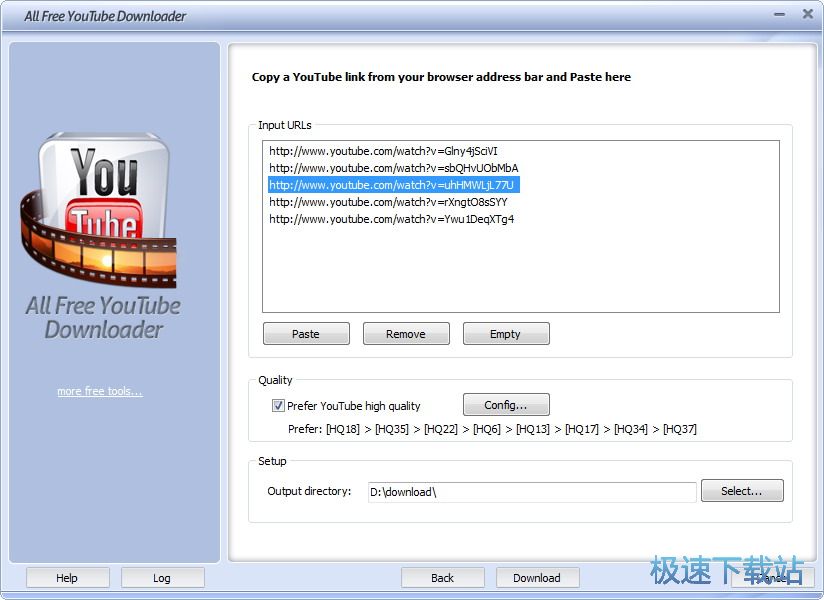All Free YouTube Downloader安装教程
时间:2018-02-27 17:23:35 作者:Joe 浏览量:50

许多网友向小编反映不知道怎么下载All Free YouTube Downloader?下载完成后不知道怎么安装?今天极速小编为大家提供一个安装教程,希望对大家有帮助!首先我们下载All Free YouTube Downloader(下载地址:http://www.jisuxz.com/down/8080.html),下载完成后点击打开文件夹找到下载的压缩文件。
解压后双击安装文件“AllFreeYouTubeDownloader.exe”出现安装界面:

我们进入到All Free YouTube Downloader安装向导。这个向导将指引你完成All Free YouTube Downloader。在开始安装之前,在开始安装之前,建议先关闭其他所有应用程序。点击[Next]继续安装进程;
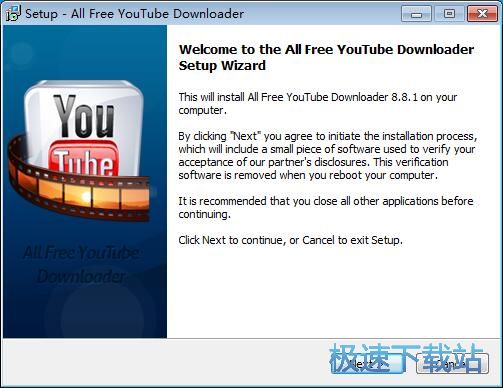
接下来我们要阅读All Free YouTube Downloader的授权协议。如果你点击[Cancel],安装程序将会关闭。必须接受协议才能安装All Free YouTube Downloader。点击[Accept]然后点击[Next]继续安装进程;
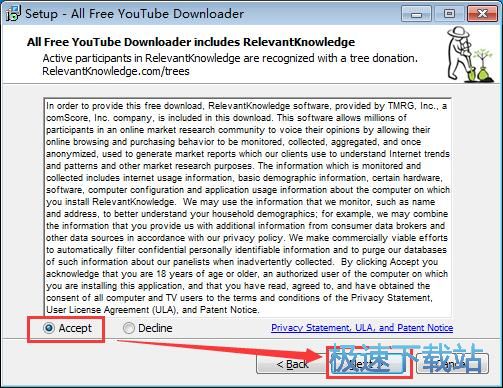
这一步是All Free YouTube Downloader的推广安装项目,安装chrome浏览器,如果不需要安装,取消勾选即可。点击[Next]继续安装进程;
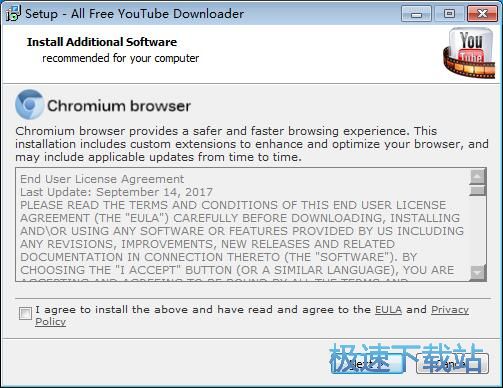
接下来安装向导要我们填写调查问卷,调查内容有1. 您的年龄?2. 您的性别是?3. 谁拥有此计算机?4. 每年有多少个人在您家里居住?5. 您家住有几个小孩(17 岁或以下)?6. 加上您本人共有多少人使用您当前的电脑?7. 有多少孩子(<=17 岁)经常使用此电脑?8. 您的家庭总月收入是多少?9. 您居住在哪个区域?填写完后点击[Next]继续安装进程;
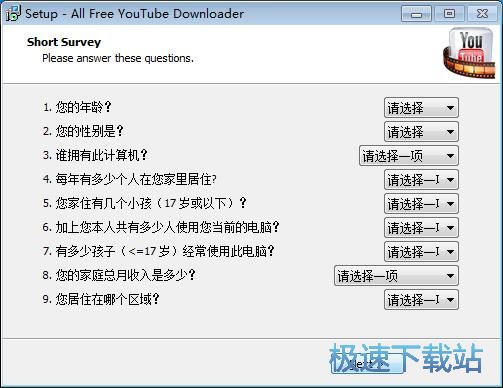
正在下载All Free YouTube Downloader的安装文件,文件下载完成之后会自动安装;

正在安装All Free YouTube Downloader,安装程序正在将All Free YouTube Downloader的文件安装到指定文件夹中;
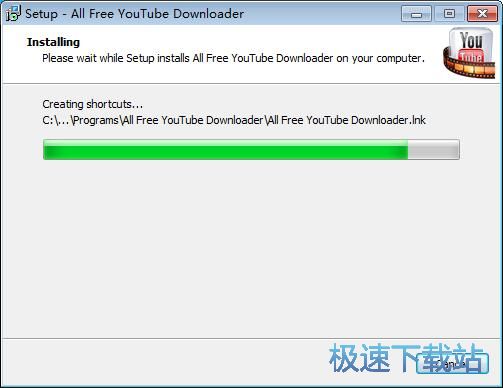
安装完成,安装程序已经成功在您的电脑上安装了All Free YouTube Downloader。这时安装向导自动退出,All Free YouTube Downloader会自动运行打开。

All Free YouTube Downloader的安装教程就讲解到这里,希望对你们有帮助,感谢你对极速下载站的支持!
All Free YouTube Downloader 8.8.1 官方版
- 软件性质:国外软件
- 授权方式:免费版
- 软件语言:英文
- 软件大小:1542 KB
- 下载次数:439 次
- 更新时间:2019/4/2 10:04:06
- 运行平台:WinXP,Win7...
- 软件描述:All Free YouTube Downloader是完全免费的从YouTub... [立即下载]
相关资讯
相关软件
- 怎么将网易云音乐缓存转换为MP3文件?
- 比特精灵下载BT种子BT电影教程
- 土豆聊天软件Potato Chat中文设置教程
- 怎么注册Potato Chat?土豆聊天注册账号教程...
- 浮云音频降噪软件对MP3降噪处理教程
- 英雄联盟官方助手登陆失败问题解决方法
- 蜜蜂剪辑添加视频特效教程
- 比特彗星下载BT种子电影教程
- 好图看看安装与卸载
- 豪迪QQ群发器发送好友使用方法介绍
- 生意专家教你如何做好短信营销
- 怎么使用有道云笔记APP收藏网页链接?
- 怎么在有道云笔记APP中添加文字笔记
- 怎么移除手机QQ导航栏中的QQ看点按钮?
- 怎么对PDF文档添加文字水印和图片水印?
- 批量向视频添加文字水印和图片水印教程
- APE Player播放APE音乐和转换格式教程
- 360桌面助手整理桌面图标及添加待办事项教程...
- Clavier Plus设置微信电脑版快捷键教程
- 易达精细进销存新增销售记录和商品信息教程...